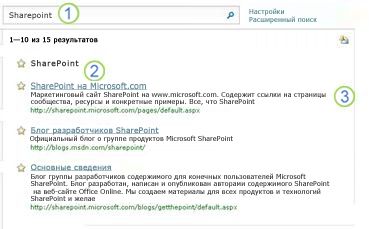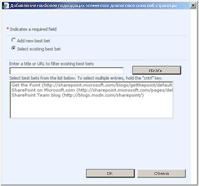Примечание: Мы стараемся как можно оперативнее обеспечивать вас актуальными справочными материалами на вашем языке. Эта страница переведена автоматически, поэтому ее текст может содержать неточности и грамматические ошибки. Для нас важно, чтобы эта статья была вам полезна. Просим вас уделить пару секунд и сообщить, помогла ли она вам, с помощью кнопок внизу страницы. Для удобства также приводим ссылку на оригинал (на английском языке) .
С помощью ключевых слов и наиболее подходящие элементы можно выделять важные сведения в результатах поиска для пользователей сайта. Когда пользователь вводит термина предварительно настроенного ключевое слово в поле поиска, наиболее подходящими элементами помечаются желтая звездочка
Ключевые слова и наиболее подходящие элементы хранятся в отдельных таблицах базы данных и поэтому сразу начинают действовать. Определив наиболее часто используемые термины поиска как ключевые слова, можно создать стандартный глоссарий названий, процессов и понятий, которые являются частью "общего знания" сотрудников организации.
Например, пусть вы хотите обратить внимание новых сотрудников на веб-сайт с информацией по прохождению обучения по инструментам и процессам. Вы можете определить слово "обучение" или названия внутренних инструментов как ключевые слова с URL-адресом сайта, содержащего эту информацию. Каждый раз, когда новые сотрудники будут выполнять поиск по названию инструмента или по слову "обучение", этот веб-сайт будет возглавлять результаты поиска как наиболее подходящий элемент.
В этой статье
Отображение страницы "Управление ключевыми словами"
Страница "Управление ключевыми словами" предназначена для определения ключевых слов с наиболее подходящими элементами и всех соответствующих параметров. С этой страницы можно добавить синонимы для ключевой фразы, изменить ссылку наиболее подходящего элемента, а также добавить или изменить описание наиболее подходящего элемента, которое отображается в результатах поиска. Кроме того, на странице "Управление ключевыми словами" можно указать дату начала, а при необходимости — дату окончания, контакт и дату проверки для ключевого слова.
Примечание: Управление ключевыми словами необходимы разрешения администратора семейства сайтов. Если у вас разрешения администратора семейства сайтов, не появляется "Администрирование семейства веб-сайтов на странице" Параметры сайта. Обратитесь к администратору сайта для получения справки.
Чтобы заменить этот текст собственным текстом для статьи данного типа, выполните следующие действия.
-
Войдите на начальную страницу корневого веб-сайта, используя разрешения администратора семейства веб-сайтов.
-
В меню Действия сайта выберите пункт Параметры сайта.
-
На странице Параметры сайта в разделе Администрирование семейства веб-сайтов выберите пункт Ключевые слова поиска.
-
Выполните одно из следующих действий.
-
Определение нового ключевого слова и добавить его наиболее подходящие элементы, нажмите кнопку Добавить ключевое слово и выполните действия, описанные в разделе Добавление ключевых слов .
-
Чтобы добавить наиболее подходящий элемент ссылки на существующее ключевое слово, щелкните ключевое слово и следуйте указаниям в разделе Добавление, редактирование и удаление наиболее подходящими элементами .
-
Совет: Если у вас есть несколько ключевых слов в списке, проведение поиска для поиска наиболее подходящий. Изменить область поиска по ключевому слову, Синонимы, Название наиболее подходящего элемента, Наиболее подходящий элемент URL-адресили контакт, и введите в поле содержит сведения о свойстве.
Добавление ключевых слов
Ключевые слова предоставляют определения для распространенных терминов или фраз, используемых в организации. Каждая запись ключевого слова может содержать список синонимов (слов, которые пользователь может ввести в поле поиска при поиске по ключевому слову). Можно привести описание ключевого слова, которое отображается в результатах поиска. Это определение может содержать форматированный текст и гиперссылки.
-
Войдите на начальную страницу корневого веб-сайта, используя разрешения администратора семейства веб-сайтов.
-
В меню Действия сайта выберите пункт Параметры сайта.
-
На странице Параметры сайта в разделе Администрирование семейства веб-сайтов выберите пункт Ключевые слова поиска.
Примечание: Управление ключевыми словами необходимы разрешения администратора семейства сайтов. Если у вас разрешения администратора семейства сайтов, не появляется "Администрирование семейства веб-сайтов на странице" Параметры сайта. Обратитесь к администратору сайта для получения справки.
-
На странице "Управление ключевыми словами" выберите Добавить ключевое слово.
-
В поле Ключевая фраза введите слово, название, акроним или фразу, которые будут использоваться как ключевое слово.Например, чтобы указать в качестве ключевого слова "документооборот", введите "документооборот".
Совет: На роль ключевых слов хорошо подходят термины, которые часто используются при поиске. При определении ключевых слов следует отталкиваться от списка популярных сайтов, процессов и инструментов, применяемых в организации.
-
В поле Синонимы введите термины с похожим значением, разделяя их точкой с запятой (";"). Определение ключевого слова отображается выше результатов поиска, если в запросе использовался любой из синонимов этого ключевого слова.Например, можно ввести термины, которые будут использоваться как синонимы для ключевого слова "документооборот", такие как "управление документами", "утверждение документов" и т. д.
Примечание: Синоним должно быть меньше или равен 100 символов.
-
Сделать популярным наиболее подходящий элемент ссылки с ключевым словом, нажмите кнопку Добавить наиболее подходящий элемент и затем следуйте указаниям в разделе Добавление, редактирование и удаление наиболее подходящими элементами.
-
В поле Определение ключевого слова приведите определение, которое будет отображаться выше основных результатов поиска. В описании можно использовать форматированный текст и включить в него гиперссылки.
-
В поле Контакт при необходимости укажите адрес электронной почты пользователя. который будет выполнять проверку данного ключевого слова. Нажмите Проверить имена, чтобы проверить псевдоним, или нажмите Обзор, чтобы выбрать имя с помощью службы каталогов.
-
В разделе Публикация укажите Дату начала для определения ключевых слов и наиболее подходящими элементами начнет в результатах поиска и (при необходимости) Даты окончания при ключевое слово перестанут быть активным. При необходимости укажите Дату просмотрите, на который будут рассмотрены ключевое слово человека в поле контакт . Выберите календарь, чтобы задать дату.
Примечание: В качестве значения по умолчанию для параметра Дата начала будет показана текущая дата. Если поле Дата окончания не заполнено, срок действия ключевого слова не ограничен.
-
Нажмите ОК.
Управление наиболее подходящими элементами
Наиболее подходящие элементы — это мощный инструмент, позволяющий администратору семейства веб-сайтов направлять пользователей к рекомендуемым веб-сайтам, хранилищам данных и документам. Если с ключевым словом и его синонимами связаны один или несколько URL-адресов наиболее подходящих элементов, пользователи, выполнив поиск по любому из соответствующих слов или фраз, увидят эти элементы в верхней части страницы результатов поиска.
Ключевые слова в запросах должны точно соответствовать ключевому слову или его синониму. Ключевые слова можно использовать только в пределах семейства веб-сайтов, для которого они определены.
Предположим, требуется указать пользователям на сайты, относящиеся к среде SharePoint. Поскольку на тему SharePoint имеется очень много ресурсов, поиск, вероятно, вернет длинный список результатов. В этом случае можно с помощью наиболее подходящих элементов определить на самом верху этого списка несколько веб-сайтов, которые пользователи должны посещать каждый раз при поиске по запросу SharePoint.
В приведенном ниже примере мы определили под названием «SharePoint», в том числе синонимов Microsoft SharePoint Server, SP сервера, SharePoint Foundation и SF ключевое слово. Затем мы добавили три наиболее подходящие элементы по ключевому слову «SharePoint». Каждый наиболее подходящий элемент указывает на другой веб-сайта, который может важных для разных аудиторий SharePoint Server. Ниже описано, как при любой из синонимы или ключевое слово «SharePoint», введенные в поле поиска выглядеть результаты поиска.
Ключевое слово "SharePoint" вводится в поле "Поиск".
Наиболее подходящие элементы, связанные с ключевым словом SharePoint, отображаются в верхней части списка результатов поиска. Название наиболее подходящего элемента и его URL-адрес помечены желтой звездочкой.
Описание, приведенное для наиболее подходящего элемента, отображается в результатах поиска и помогает пользователям решить, следует ли им переходить по ссылке.
Добавление, изменение и удаление наиболее подходящих элементов
-
Войдите на начальную страницу корневого веб-сайта, используя разрешения администратора семейства веб-сайтов.
-
В меню Действия сайта выберите пункт Параметры сайта.
-
На странице Параметры сайта в разделе Администрирование семейства веб-сайтов выберите пункт Ключевые слова поиска.
Примечание: Управление ключевыми словами необходимы разрешения администратора семейства сайтов. Если у вас разрешения администратора семейства сайтов, не появляется "Администрирование семейства веб-сайтов на странице" Параметры сайта. Обратитесь к администратору сайта для получения справки.
-
На странице "Управление ключевыми словами" выполните одно из следующих действий.
-
Чтобы добавить один или несколько сайтов наиболее подходящие элементы существующего ключевого слова, щелкните ключевое слово, чтобы отобразить страницу Изменение ключевых слов.
-
Чтобы создать новое ключевое слово, которое содержит наиболее подходящие элементы, нажмите кнопку Добавить ключевое слово и выполните действия, описанные в разделе Добавление ключевых слов.
-
-
На странице "Изменение ключевых слов" в разделе Наиболее подходящие элементы или на странице Добавление ключевого слова выполните одно из следующих действий.
-
Чтобы добавить новый или дополнительный наиболее подходящий элемент, нажмите Добавить наиболее подходящий элемент.
-
Чтобы изменить свойства наиболее подходящего элемента, нажмите Изменить.
-
Чтобы удалить наиболее подходящий элемент по ключевому слову и все его синонимы, нажмите кнопку Удаление
-
-
При добавлении нового наиболее подходящих элементов, в диалоговом окне " Добавить наиболее подходящий элемент " выберите один из указанных ниже действий.
-
Чтобы использовать существующий наиболее подходящий элемент повторно:
-
выберите параметр Выберите существующий наиболее подходящий элемент и (при необходимости) выполните поиск нужного элемента в имеющемся списке;
-
Выберите один или несколько наиболее подходящий элемент из списка.
-
-
Чтобы создать новый наиболее подходящий элемент, выполните указанные ниже действия.
-
Выберите Добавить новый наиболее подходящий элемент.
-
в поле URL-адрес укажите веб-адрес ресурса, который требуется связать с данным ключевым словом;
-
в поле Название введите текст ссылки наиболее подходящего элемента;
-
в поле Описание приведите текст, который будет отображаться под ссылкой наиболее подходящего элемента;
-
нажмите ОК.
-
-
Изменение порядка в наборе наиболее подходящих элементов
Если к ключевому слову и его синонимам добавлены несколько наиболее подходящих элементов, можно изменить порядок, в котором эти элементы отображаются в результатах поиска.
-
Войдите на начальную страницу корневого веб-сайта, используя разрешения администратора семейства веб-сайтов.
-
В меню Действия сайта выберите пункт Параметры сайта.
-
На странице Параметры сайта в разделе Администрирование семейства веб-сайтов выберите пункт Ключевые слова поиска.
-
На странице "Управление ключевыми словами" щелкните ключевое слово, для которого требуется изменить порядок наиболее подходящих элементов.
-
В разделе Наиболее подходящими элементами в разделе порядокизмените количество наиболее подходящий элемент заголовка , чтобы он отображался в том порядке, в котором вы хотите отобразить результаты поиска.